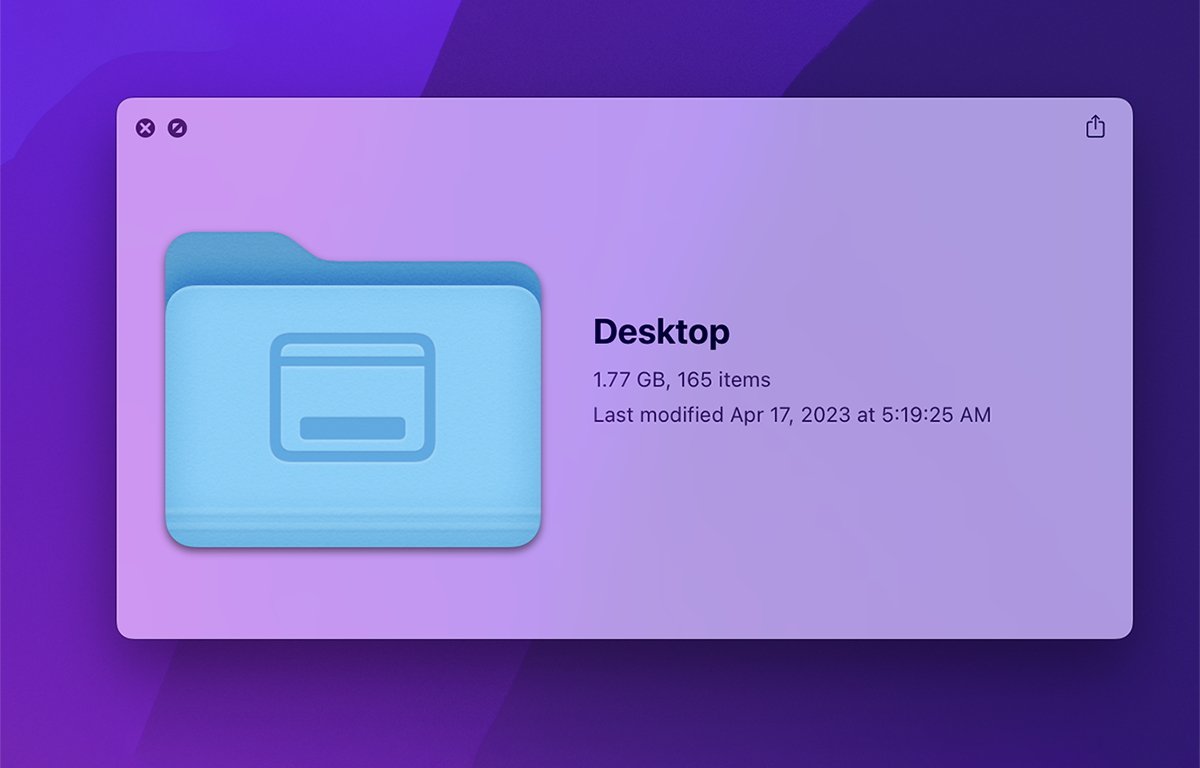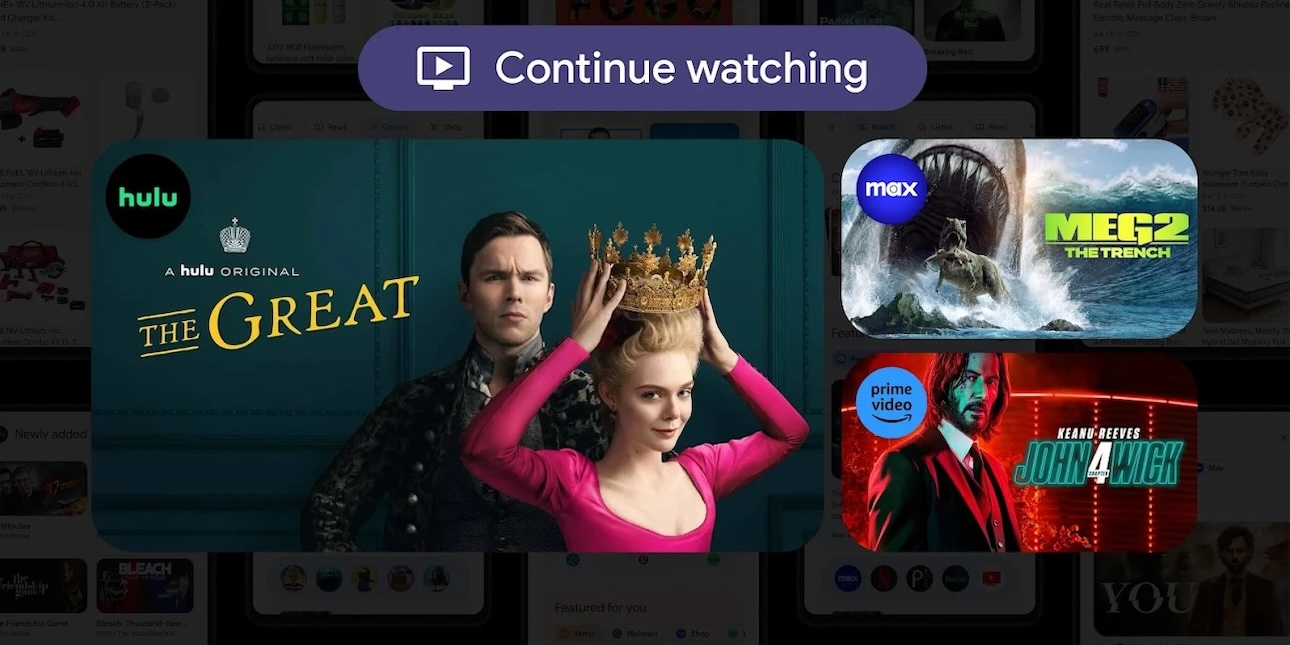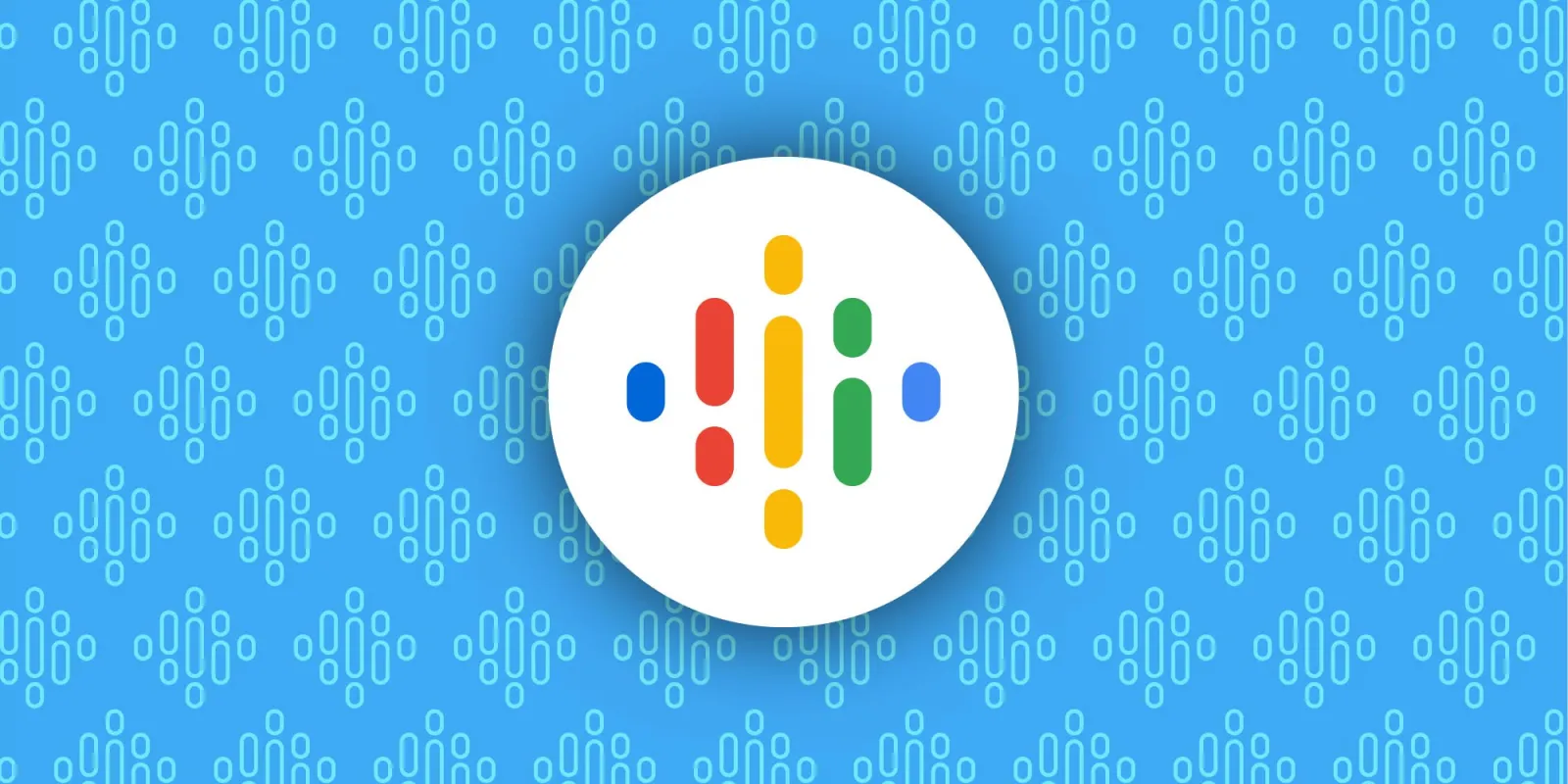Quick Look en macOS es útil para obtener una vista previa de los archivos, pero he aquí por qué querrá borrar su caché de vez en cuando.
Anteriormente cubrimos cómo usar Quick Look en macOS. Con esta tecnología, puede obtener vistas previas rápidas del contenido de los archivos sin tener que abrirlos, seleccionándolos y presionando la barra espaciadora.
Cada vez que hace esto, Apple crea una pequeña imagen para representar los elementos actuales que se muestran en la ventana Vista rápida. Estas imágenes se almacenan en caché y pueden acumularse con el tiempo hasta alcanzar un tamaño tangible.
En algunos casos, si los archivos se almacenan en un volumen sin cifrar, también pueden filtrar datos confidenciales, lo que no desea que suceda. Por ambas razones, es posible que desee eliminar los datos de caché de Quick Look de su Mac de vez en cuando.
archivos almacenados
A partir de macOS Ventura, Quick Look almacena varios archivos en caché en /private/var/folder/ en una carpeta con un nombre aleatorio, generalmente dos letras, luego otra carpeta con un nombre aleatorio largo y una carpeta dentro llamada «C». Entonces, por ejemplo, /private/var/folder/x8/067t9c811b38449zf9swlz980000gn/C.
Dentro de la carpeta «C» hay otra carpeta llamada «com.apple.quicklook.ThumbnailsAgent», y dentro de la carpeta de caché hay una carpeta llamada «com.apple.QuickLook.thumbnailcache».
Vista rápida de macOS. Las miniaturas se ejecutan en segundo plano en su Mac como un servicio XPC (llamado Quick Look Server) que espera una señal para configurar una miniatura de vista rápida. Esto sucede cada vez que selecciona elementos en el Finder u otra aplicación que los admita y presiona la barra espaciadora.
Luego, el agente crea y almacena en caché una imagen de Vista rápida para mostrarla en la ventana Vista rápida. Para las imágenes, estos archivos también pueden contener rutas al archivo original en el sistema de archivos, al que quizás no desee que otros puedan acceder.
Si los documentos seleccionados son texto, la miniatura almacenada en caché también puede contener imágenes pequeñas del texto real de esos documentos, que luego se filtran a la carpeta almacenada en caché.
Si un documento o una foto contiene información personal confidencial y la mira, esos archivos de caché pueden hacer copias de esa información que se filtra a la caché. Una vez que esto sucede, otras aplicaciones o personas con acceso a su Mac pueden ingresar y leer los datos almacenados en caché.
Estos archivos incluyen miniaturas, datos y muchas bases de datos SQLite y otros archivos.
Apple envía un binario UNIX con macOS llamado qlmanage que se encuentra en /usr/bin/qlmanage en el sistema de archivos del disco de inicio. La carpeta /usr y sus subcarpetas generalmente están ocultas, por lo que primero deberá mostrar los archivos invisibles en Terminal o Finder para poder ver la carpeta.
Para obtener más información sobre la herramienta qlmanage, escriba Terminal man qlmanage y presiona Atrás
Hay varias banderas que puede pasar a qlmanage para decirle qué hacer. Algunos de estos comandos incluyen:
Limpiar cache
Para borrar la memoria caché de Quick Look en macOS, en Tipo de terminal qlmanage -r cache y presiona Atrás.
Tenga en cuenta que después de filtrar las monedas, la próxima vez que busque un archivo o archivos grandes, puede haber un pequeño retraso. Esto se debe a que es posible que la aplicación seleccionada deba volver a crear las vistas previas y las miniaturas, y si estas imágenes son grandes, puede llevar algo de tiempo.
Deshabilitar caché de búsqueda rápida
No hay un comando directo para detener el servicio XPC que se ejecuta en segundo plano para generar vistas previas de un vistazo. Si detiene com.apple.quicklook.ThumbnailsAgent usando el Monitor de actividad, no se detendrá siempre que el sistema operativo lo reinicie automáticamente.
Si desea deshabilitar completamente el caché de Vista rápida, deberá reservar los generadores de Vista rápida ubicados en Sistema / Biblioteca / Vista rápida /. En particular, Text.qlgenerator e Image.qlgenerator.
Para deshabilitar completamente la función, deberá dejarlo todo a un lado para que las miniaturas nunca se creen desde cero y luego se filtren al sistema de archivos de macOS, donde se pueden detectar fácilmente.
También tenga en cuenta que los generadores de Quick Look de terceros también se pueden instalar en la carpeta de inicio del usuario en /Users/~/Library/QuickLook/.
No recomendamos hacer esto, ya que generalmente no es una buena idea jugar con partes del sistema operativo y puede bloquear el sistema operativo o hacer que su Mac no pueda arrancar. Pero si desea deshabilitar QuickLook, la opción está ahí.

«Organizador. Escritor. Nerd malvado del café. Evangelista general de la comida. Fanático de la cerveza de toda la vida.